下請業者の請求書に保留金を設定または解除する
目的
プロジェクトレベルの請求書管理ツールから、 下請業者請求書 の項目の 保留金 を設定または解除すること。
背景
考慮すべきこと
- 必要なユーザー権限:
- 請求周期の「期日」の前、最中、または後に最新の請求書を編集するときに保留金を設定および解除するには:
- 請求書管理者である必要があります。
- 現在の請求周期中に最新の請求書を編集するときに保留金を解除するには、次の手順を実行します。
- 請求書の種類に保留金が含まれていることを確認します。詳細については、「 設定を構成する: 請求書管理」を参照してください。
- プロジェクトレベルの委託契約・発注管理ツールに対する「標準」レベルの権限が必要です。
そして - 委託契約・発注の「非公開」ドロップダウンリストに追加される必要があります。
- 請求周期の「期日」の前、最中、または後に最新の請求書を編集するときに保留金を設定および解除するには:
- 追加情報:
- 1 つの請求周期に複数の請求書がある場合、編集できるのは最新の請求書の請求金額のみです。
- 請求書の承認後に支払いスケジュールを追加する場合は、請求書の詳細の [提案金額] 列に、この期間に請求する作業の金額を入力します。 詳細については、「支払いスケジュールを作成する」を参照してください。
- スライディング スケール保持機能を使用して源泉徴収を管理することもできます。 詳細については、「 スライディング スケールの保持とは何ですか?」を参照してください。
ステップ
価値表の編集
- プロジェクトの委託 契約・発注 管理ツールに移動します。
- 配信する請求書の [委託契約・発注] に移動します。
- [ 請求書管理 ] タブをクリックします。
- テーブルで、編集する請求書を見つけます。
- [請求書 # ] リンクをクリックして開きます。
- [予定価格表] までスクロールします。
- [編集] をクリックします。
項目に保留金を設定する
請求書の項目に保留金を設定するには:
- 請求書の [全般] タブで、[価値表] までスクロールします。
- [価値表] で、変更する項目を見つけ、ページの右側にスクロールして保留金列を表示します。
- 次のオプションから1つ選択します。
- 項目の源泉徴収額を [ 今期の作業保留金 ($)] 列に入力します。 Procore は、[作業保留金 (%) ] 列の入力データを自動的に計算します。
又は - [作業保留金 (%)] 列に、項目に対して源泉徴収する金額の割合を入力します。Procore は、[保留金 ($)] 列の入力データを自動的に計算します。
例
- [ 今期の作業保留金 ($)] 列に通貨金額を入力すると、Procore は [作業保留金 (%) ] 列の入力データを計算します。 たとえば、項目 1 に $1,250.00 と入力すると、Procore は [今期の保留金 (%)] を 5% と計算します。
- [ 今期の作業保留金 (%) ] 列にパーセンテージ金額を入力すると、Procore は [今期の作業保留金 ($) ]列への入力を計算します。 たとえば、項目 2 に 5% と入力すると、Proore は今期の作業保留金を $625.00 と計算します。

- 項目の源泉徴収額を [ 今期の作業保留金 ($)] 列に入力します。 Procore は、[作業保留金 (%) ] 列の入力データを自動的に計算します。
- 必要に応じて、請求書の各項目で解除する保留金の金額を更新します。
- [保存する] をクリックします。
項目の保留金の解除
請求書品目の保留金を解除するには:
- 請求書の [全般] タブで、[価値表] までスクロールします。
- [価値表] で、変更する項目を見つけ、ページの右側にスクロールして保留金列を表示します。
- [リリースされた保留金合計] 列にリリースする金額を入力します。
例
データ入力の前に、各項目の源泉徴収された累積合計金額が [合計保留金] 列に表示されます。 項目 1 では、合計保留金は $2,500.00 です。 項目 2 では、$1,250.00 です。

解除する保留金の金額を入力します。
- 源泉徴収額のすべてを解放するには、合計保留金の値の 100% を入力します。 明細項目 1 に $2,500.00 と入力して、全額をリリースします。
- 源泉徴収額の半分を解放するには、合計保留金 の値の 50% を入力します。 明細項目 2 に $625.00 を入力して、$1250.00 の金額の 50% をリリースします。
データ入力後、Procore はデータ入力の分だけ [合計保留金] の値を差し引きます。
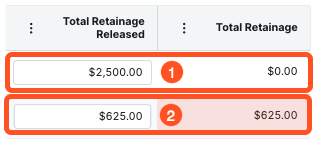
- 必要に応じて、請求書の各項目で解除する保留金の金額を更新します。
- 「保存」をクリックします。
Procore は請求書を現在のステータスで保存します。 画面上部にバナーが表示され、請求書で解除される保留金の合計金額が表示されます。


 When your company applies the 'Owners English' or 'Specialty Contractors English' point-of-view dictionary, you'll see different tool names and term changes in the user interface. Learn
When your company applies the 'Owners English' or 'Specialty Contractors English' point-of-view dictionary, you'll see different tool names and term changes in the user interface. Learn